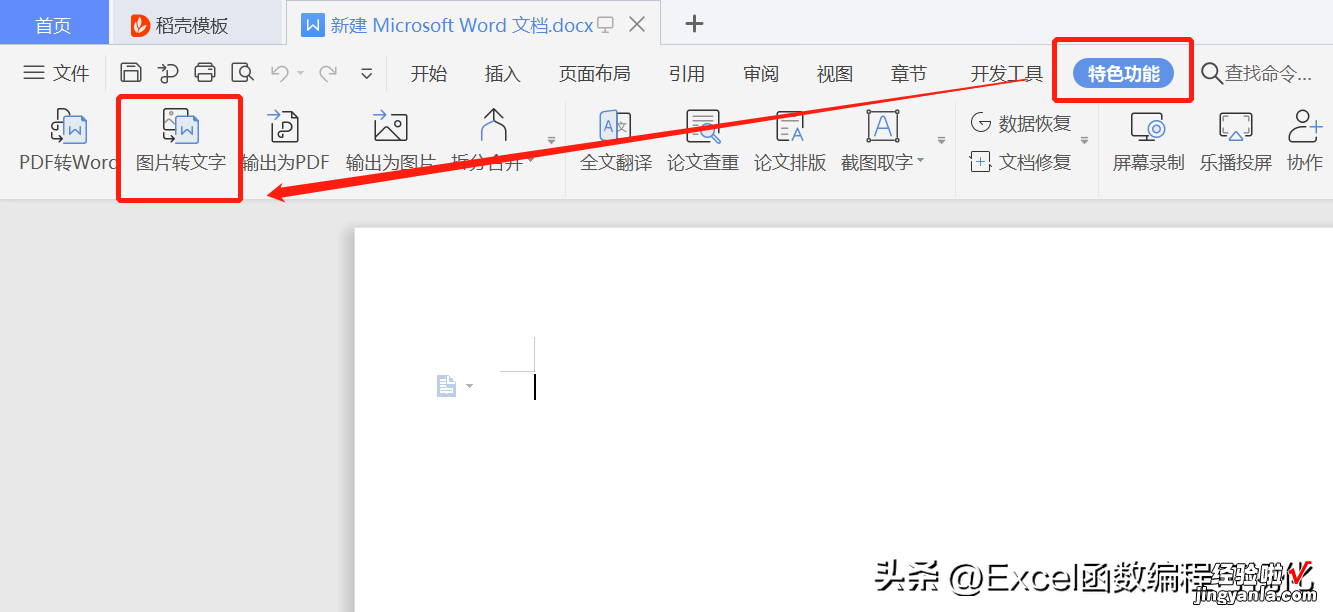不知道大家在工作中 , 有没有遇到过这样的事:跟同事要一个数据,直接发过来一个截图?
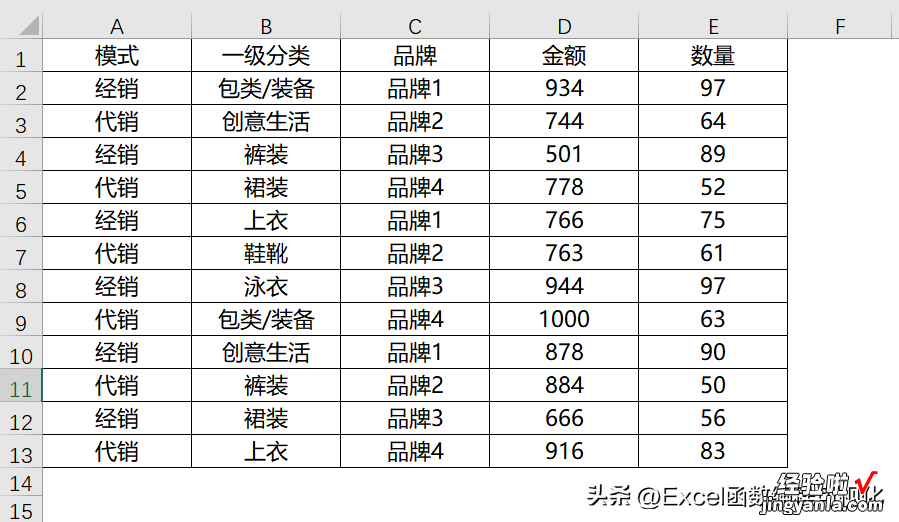
然而截图数据不能直接使用,无法进行下一步的数据处理 。
这种情况多有发生,如果是熟悉的同事还可以怼他两句,如果是不熟悉的同事或者是领导,那还真不好说 。
今天我们就介绍4种方法,提取图片中的Excel表格 , 一起看看吧~
方法一 QQ识别 腾讯文档
1、首先打开任意好友聊天窗口,将刚才的图片粘贴到消息输入框中 , 不用发送,双击图片放大,点击底部的【提取图中文字】
2、识别出来的数字会在窗口的右侧,这时候可以直接复制或导出,但是数据全部位于一列,跟原始表有点出入 。
若要跟原始表结构保持一致,点击右下方的【转为在线文档】 。
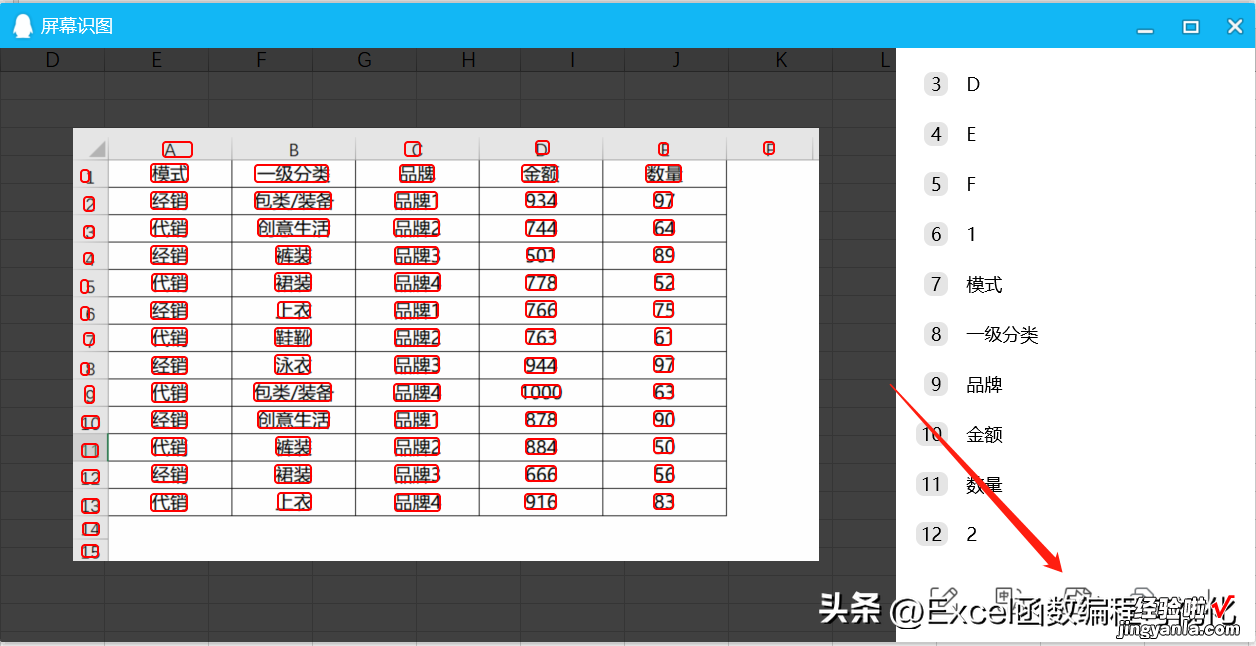
3、登录网页腾讯文档,可以看到完整的表格已经被提取出来,直接Ctrl C复制、Ctrl V粘贴到Excel工作表中即可 。

方法二 网页工具
如果你办公电脑不可以登录QQ,那么推荐第二种方法 。完全免费,且不需要注册的在线网址,直接将图片转化为电子表格 。
直接搜索【白描APP官网】,点击进入网页,进入后,选择“网页版”,进入转换界面 。
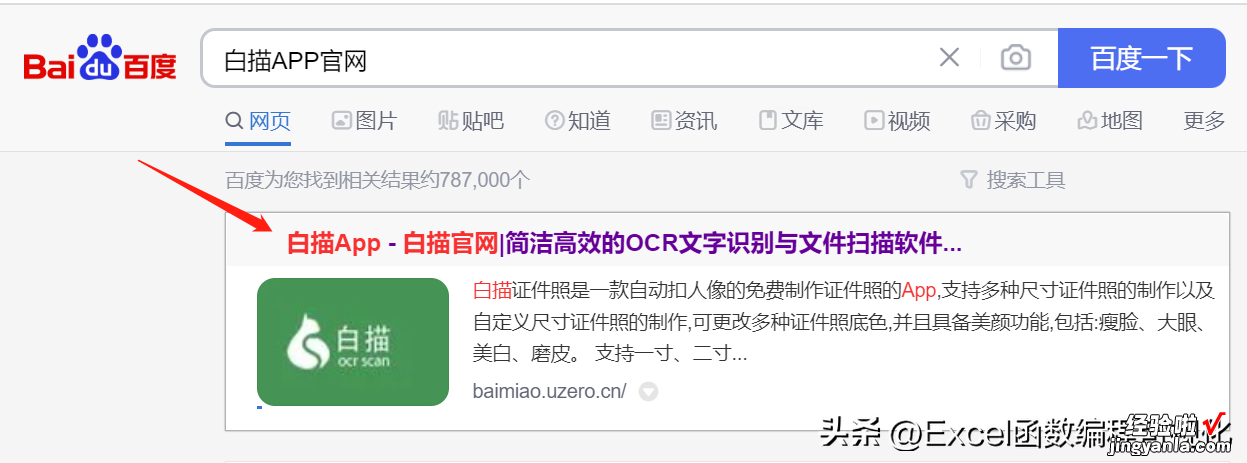
2、依次点击【电子表格识别】——【点击选择图片】 , 上传需要转换的图片,点击【开始识别】 。
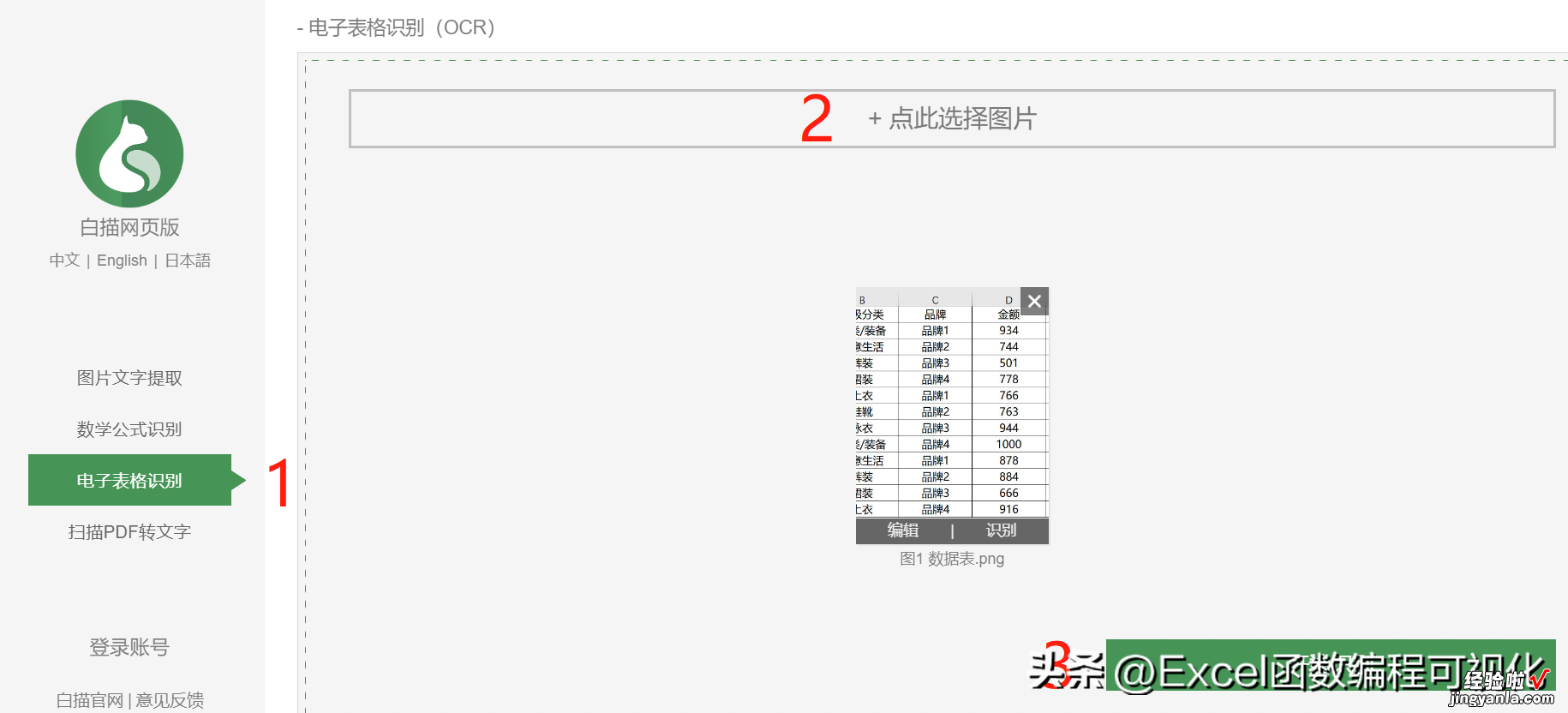
3、识别完成后,点击【查看结果】,导出或复制都可以 。

方法三 微信识字
微信APP端,长按图片,选择【提取文字】 。
2、接着全选识别出来的文字,转发、复制到PC端,在粘贴到Excel表格即可 。
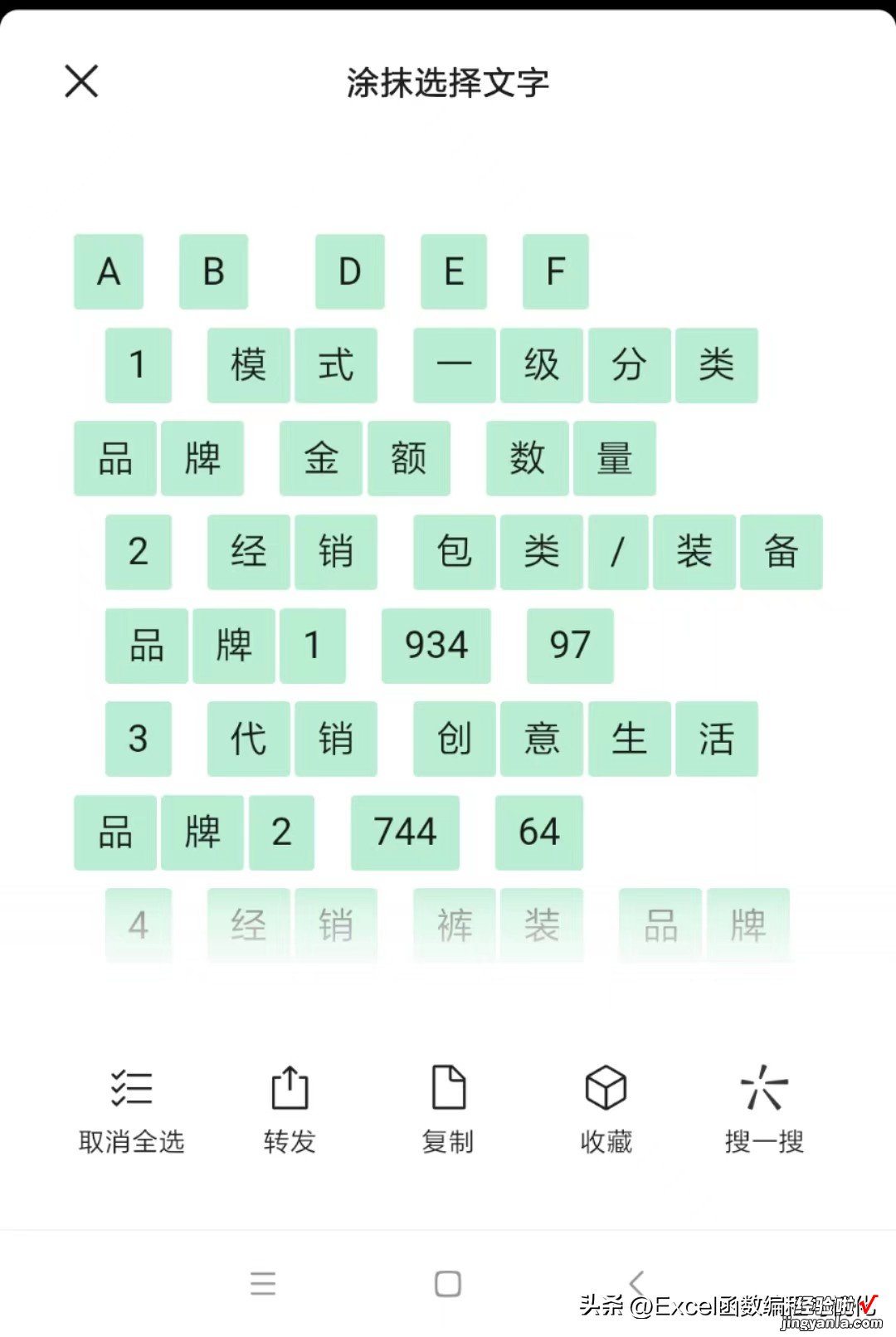
注:微信网页版3.8.0.29版也支持提取文字的功能 。
这两种方式排版可能会存在一点问题,需要微调 。
方法四 Microsoft Office APP
手机下载Microsoft Office,点击到【操作】界面,里面有个【图像到表格】 , 点击即可实现图片转表格 。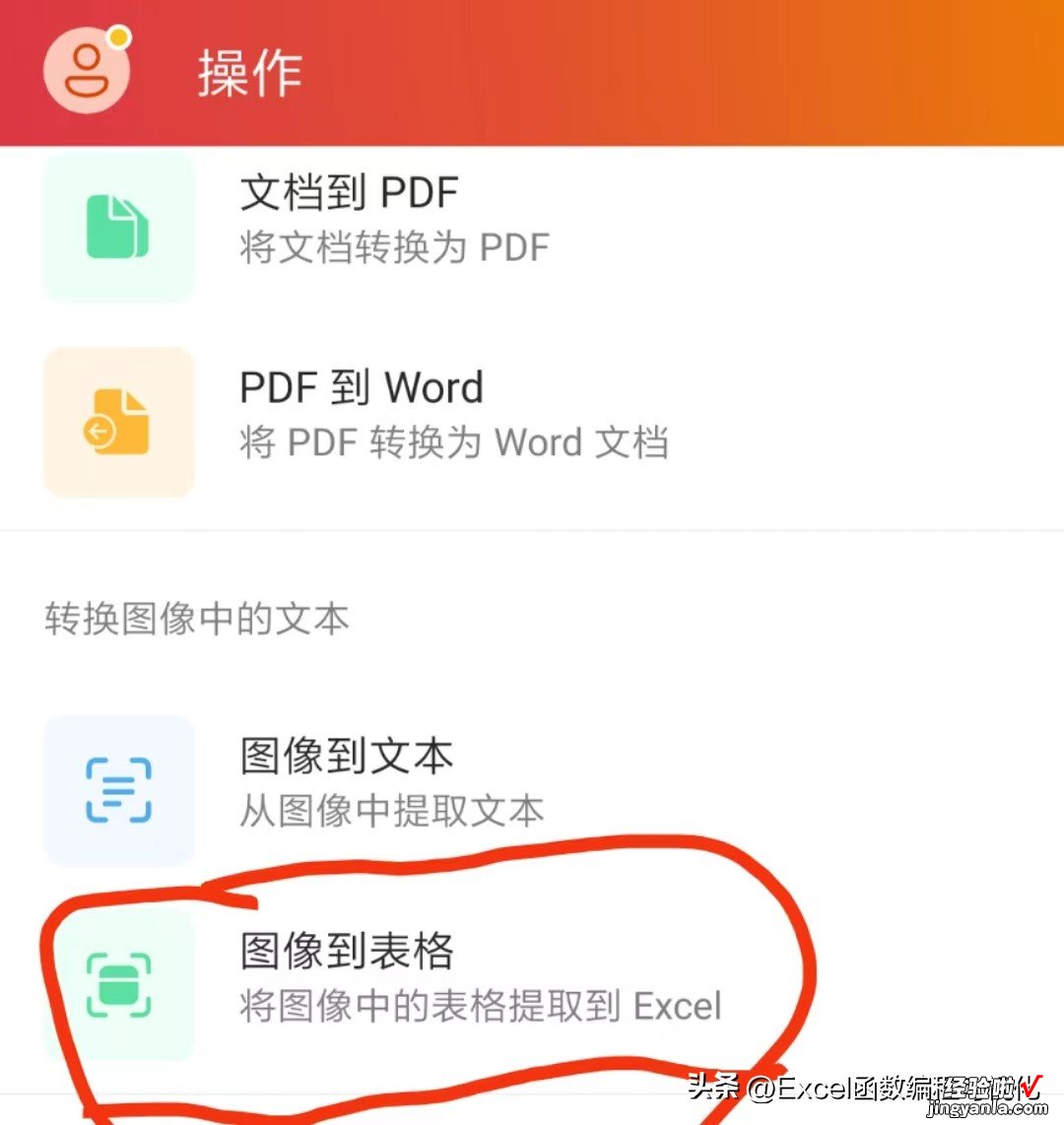
当然 , 我们也可以利用上面的白描APP,这里不再进行演示 。
方法五 WPS会员版
打开WPS文档,找到 特色功能,在左侧有个【图片转文字】功能,不过需要开通会员才可以使用 。